Acer Veriton Z4810G User Manual Page 1
Browse online or download User Manual for Unknown Acer Veriton Z4810G. Acer Veriton A425_67 Guía del usuario (touch) [ja]
- Page / 73
- Table of contents
- BOOKMARKS
- Ordenador Veriton todo en 1
- Manual de usuario 1
- Índice - 3 3
- Primeros pasos 4
- PRIMERO LO MÁS IMPORTANTE 5
- Cuidado del ordenador 6
- Cuidado del adaptador de CA 6
- Limpieza y mantenimiento 7
- RECUPERACIÓN 8
- GB o mayor 9
- 10 - Recuperación 10
- 12 - Recuperación 12
- 14 - Recuperación 14
- 16 - Recuperación 16
- Management 18
- Recuperación - 19 19
- 20 - Recuperación 20
- 22 - Recuperación 22
- CONEXIÓN A INTERNET 24
- Mantener a salvo su 25
- ACER PROSHIELD 26
- Acer ProShield - 27 27
- Administrador de credenciales 29
- UTILIDAD BIOS 31
- PROTEGER SU ORDENADOR 32
- Introducción de contraseñas 33
- ADMINISTRACIÓN DE ENERGÍA 34
- Puertos y conectores 36
- PUERTOS Y CONECTORES 37
- Información sobre USB 3.0 38
- LECTOR DE TARJETAS DE MEMORIA 39
- Tarjetas SD, SDHC y SDXC 40
- CONECTORES DE VÍDEO Y AUDIO 41
- 42 - HDMI 42
- ¿Tiene una pregunta? 45
- PREGUNTAS MÁS FRECUENTES 46
- El teclado no responde 47
- La impresora no funciona 47
- 48 - Preguntas más frecuentes 48
- Windows 8.1 50
- Preguntas más frecuentes - 51 51
- ¿Cómo configuro la alarma? 53
- ¿Cómo puedo mover iconos? 54
- Preguntas más frecuentes - 55 55
- ¿Necesito uno? 57
- ¿Cómo consigo uno? 57
- Windows? 58
- Mensajes de error 59
- 60 - Preguntas más frecuentes 60
- Acceso telefónico 62
- DSL (p. ej., ADSL) 62
- Conexiones de red 63
- Punto de acceso (router) 64
- Cable de red (RJ45) 64
- Adaptador inalámbrico 64
- ¡Navegue por Internet! 65
- Seguridad 66
- ¿Qué es el spyware? 67
- ¿Qué es el malware? 67
- ¿Qué es un firewall personal? 67
- Cómo proteger el ordenador 68
- REPRODUCCIÓN DE PELÍCULAS 73
- BLU-RAY O DVD 73
Summary of Contents
- 1Ordenador Veriton todo en unoManual de usuario
10 - Recuperación2.Haga clic en Creación de copia de seguridad predeterminada de fábrica. Se abrirá la ventana Recovery Drive (Unidad de recuperación)
Recuperación - 116.Tras crear la copia de seguridad de recuperación, puede optar por borrar la información de recuperación de su ordenador. Si borra e
12 - Recuperación2.Haga clic en Create Drivers and Applications Backup (Crear copia de seguridad de controladores y aplicaciones).Conecte la unidad US
Recuperación - 13Recuperación del sistemaPara recuperar su sistema:1.Realización de ajustes mínimos. Si solo han dejado de funcionar correctamente uno
14 - Recuperación• Nuevos controladores del dispositivo: si necesita reinstalar controladores del dispositivo que no venían preinstalados en su ordena
Recuperación - 15Si realiza la reinstalación desde una Copia de seguridad de aplicaciones y controladores en un DVD o unidad USB:1.Inserte la Copia de
16 - RecuperaciónVolver a una instantánea del sistema anteriorLa herramienta Restaurar sistema de Microsoft toma "instantáneas" periódicas d
Recuperación - 17Restablecer el sistema al estado de fábricaSi el ordenador presenta problemas que no se pueden solventar de ningún otro modo, tal vez
18 - RecuperaciónLa opción Customized Restore (Restaurar valores personalizados)intentará conservar sus archivos (datos del usuario) aunque se reinsta
Recuperación - 193. Haga clic en Next (Siguiente) y luego elija cómo borrar sus archivos: a. La opción Just remove my files (Simplemente eliminar mis
2 - © 2013. Reservados todos los derechos.Ordenador Veriton todo en unoAbarca: Modelos todo en uno táctilesEsta revisión: October 2013Inicie sesión co
20 - RecuperaciónRestauración personalizada con Acer Recovery Management1.Haga clic en Customized Restore (Retain User Data) (Restaurar valores person
Recuperación - 214.Si aún no está habilitado, debe habilitar el Menú de arranque F12:a.Pulse <F2> cuando se inicie el ordenador. b.Utilice las t
22 - Recuperaciónb.Haga clic en Reset your PC (Restablecer PC) para iniciar el proceso de restablecimiento: Reset your PC (Restablecer PC) borra todo
Recuperación - 234.Elija mantener cualquier cambio en el disco duro:a.Si ha eliminando la partición de recuperación o ha cambiado de otro modo las par
24 - Conexión a InternetCONEXIÓN A INTERNETEste capítulo incluye información básica sobre tipos y métodos de conexión a Internet. Para más información
- 25Mantener a salvo su ordenador y sus datos...En esta sección, encontrará:• Cómo proteger su ordenador• Configurar contraseñas
26 - Acer ProShieldACER PROSHIELDVista generalUna solución de seguridad todo en uno, Acer ProShield proporciona una solución de seguridad integrada pa
Acer ProShield - 27Configuración de Acer ProShieldLa primera vez que ejecute Acer ProShield, se le guiará a través de un asistente de configuración qu
28 - Acer ProShieldEn cuanto haya establecido una contraseña, puede hacer clic en Next (Siguiente) para proceder a configurar una Unidad protegida per
Acer ProShield - 29En cuanto haya finalizado la configuración, podrá ir a la Consola ProShield para administrar su ordenador o realizar cambios en la
Índice - 3ÍNDICERegistre su Acer producto ... 2Administrar los productos registrados... 2Primero lo más importante 5Sus
30 - Acer ProShieldProtección de datosAquí podrá seleccionar archivos para el cifrado o descifrado y administrar su unidad protegida personal.Eliminac
Utilidad BIOS - 31UTILIDAD BIOSLa utilidad BIOS es un programa de configuración de hardware integrado en el BIOS del ordenador.Su ordenador ya está co
32 - Proteger su ordenadorPROTEGER SU ORDENADORSu ordenador es una valiosa inversión que debe proteger. Aprenda a proteger y cuidar de su ordenador.Us
Proteger su ordenador - 33Introducción de contraseñasCuando se define una contraseña, aparece una solicitud de contraseña en el centro de la pantalla.
34 - Administración de energíaADMINISTRACIÓN DE ENERGÍAEste ordenador incorpora una unidad de administración de energía que controla la actividad del
Administración de energía - 354.Seleccione Change settings that are currently unavailable (Cambiar la configuración actualmente no disponible). 5.Des
36 - Puertos y conectores...En esta sección, encontrará:• Información sobre los puertos y conectores adecuados para su ordenador
Puertos y conectores - 37PUERTOS Y CONECTORESLas siguientes tablas indican qué representan los diferentes iconos.NotaPuede que los puertos y conectore
38 - Puertos y conectoresInformación sobre USB 3.0• Los puertos compatibles con USB 3.0 son azules.• Compatible con dispositivos USB 3.0 y anteriores.
Lector de tarjetas de memoria - 39LECTOR DE TARJETAS DE MEMORIAOpciones de conexiónSu ordenador tiene un lector de tarjetas y otros puertos/conectores
4 - Primeros pasos...En esta sección, encontrará:• Información útil sobre cómo cuidar su ordenador y su salud• Cómo crear copias de seguridad de recup
40 - Lector de tarjetas de memoriaTarjetas SD, SDHC y SDXCCada tipo de tarjeta SD tiene una capacidad diferente, aunque todas tienen el mismo diseño g
Conectores de vídeo y audio - 41CONECTORES DE VÍDEO Y AUDIOConecte con un monitor con puerto VGA o DVI (el tipo de conexión compatible depende de la c
42 - HDMIHDMIHDMI (interfaz multimedia de alta definición) es una interfaz de audio/vídeo digital de alta calidad. HDMI le permite conectar con un úni
Universal Serial Bus (USB) - 43UNIVERSAL SERIAL BUS (USB)El puerto USB es un puerto de alta velocidad que le permite conectar periféricos USB, como ra
44 - Universal Serial Bus (USB)También puede cargar dispositivos como tablets, smartphones u otros dispositivos a través de un puerto USB. Algunos pue
- 45¿Tiene una pregunta?En esta sección, encontrará:• Preguntas más frecuentes• Sugerencias para el uso de Windows 8.1• Información sobre la solución
46 - Preguntas más frecuentesPREGUNTAS MÁS FRECUENTESA continuación incluimos una lista de situaciones que pueden surgir al usar el ordenador, así com
Preguntas más frecuentes - 47No se escucha el audio del equipo.Compruebe lo siguiente:• Es posible que el volumen esté en silencio. Observe el icono d
48 - Preguntas más frecuentesQuiero restaurar la configuración original del ordenador.Este proceso de recuperación ayuda a restaurar en unidad C: el c
Preguntas más frecuentes - 49Servicio técnicoGarantía internacional para viajeros (ITW)Su ordenador incluye una Garantía internacional para viajeros (
Primero lo más importante - 5PRIMERO LO MÁS IMPORTANTELe agradecemos que haya elegido este ordenador de escritorio Acer para satisfacer sus necesidade
50 - Preguntas más frecuentesConsejos y sugerencias para el uso de Windows 8.1Sabemos que se trata de un sistema operativo nuevo y que necesitará un
Preguntas más frecuentes - 51¿Puedo arrancar directamente en el escritorio?Sí. Simplemente siga estos pasos:1.Vaya al escritorio.2.Puntee sin soltar e
52 - Preguntas más frecuentes¿Cómo puedo desbloquear mi ordenador?Deslice el dedo hacia arriba en la pantalla de bloqueo y puntee en el icono de una c
Preguntas más frecuentes - 53¿Cómo puedo personalizar mi ordenador?Puede personalizar Inicio con diferentes imágenes de fondo o si lo prefiere, organi
54 - Preguntas más frecuentes¿Cómo puedo mover iconos?Puntee durante varios segundos en un icono para seleccionarlo, después arrástrelo al lugar en St
Preguntas más frecuentes - 55Para ver la lista completa de aplicaciones, deslice el dedo hacia arriba desde la parte inferior de la pantalla y puntee
56 - Preguntas más frecuentes¡No consigo encontrar aplicaciones como Notepad o Paint! ¿Dónde están?Deslice el borde derecho de la pantalla hacia dentr
Preguntas más frecuentes - 57¿Qué significa el Id. de Microsoft (cuenta)?Una cuenta de Microsoft es una dirección de correo electrónico y una contrase
58 - Preguntas más frecuentes¿Cómo puedo comprobar las actualizaciones de Windows?Deslice el borde derecho de la pantalla hacia dentro y puntee en Set
Preguntas más frecuentes - 59Solución de problemasEn este capítulo, le indicamos cómo hacer frente a los problemas más habituales del sistema. Si le
6 - Primero lo más importanteTambién puede activar el modo de suspensión del ordenador pulsando <Fn> + <F4>.Cuidado del ordenadorSu ordena
60 - Preguntas más frecuentesSi el problema persiste después de aplicar las medidas correctivas, póngase en contacto con su distribuidor o con un cent
Internet y seguridad en línea - 61INTERNET Y SEGURIDAD EN LÍNEAPrimeros pasos en la redCómo proteger el ordenadorEs fundamental que proteja su ordenad
62 - Internet y seguridad en líneaAcceso telefónicoAlgunos ordenadores incluyen un sistema de conexión mediante marcación ("módem"). Esto le
Internet y seguridad en línea - 63Conexiones de redUna red de área local (LAN) es un conjunto de ordenadores (por ejemplo, dentro de un edificio de of
64 - Internet y seguridad en líneaPunto de acceso (router)Los puntos de acceso (routers) son transceptores de dos sentidos que envían datos al entorno
Internet y seguridad en línea - 65Encender/apagar una conexión de red inalámbricaSi su ordenador dispone de acceso inalámbrico, pero no incluye un bot
66 - Internet y seguridad en líneaSeguridadPosiblemente esté deseando ver todo aquello que Internet puede ofrecerle. Para que pueda estar seguro en lí
Internet y seguridad en línea - 67¿Qué es el spyware?El concepto spyware se refiere generalmente a programas no deseados que se descargan en el ordena
68 - Internet y seguridad en líneaCómo proteger el ordenadorLa prevención de los delitos cibernéticos puede resultar muy sencilla: con un poco de ases
Internet y seguridad en línea - 69La siguiente línea de defensa es muchas veces el software antivirus, que controla todas las actividades en línea com
Primero lo más importante - 7• Si está utilizando un cable alargador, la potencia total de los equipos enchufados no debe superar la potencia del cabl
70 - Internet y seguridad en línea• Cambie las contraseñas regularmente, al menos cada 90 días. Esto puede limitar los daños ocasionados por alguien q
Internet y seguridad en línea - 71Un sitio Web de compras, banca o cualquier otro que manipula información confidencial debe llevar una "S"
72 - Internet y seguridad en líneaRevise periódicamente los extractos de la cuenta bancaria y la tarjeta de créditoLos efectos del robo de identidad y
Reproducción de películas Blu-ray o DVD - 73REPRODUCCIÓN DE PELÍCULAS BLU-RAY O DVDSi su ordenador está equipado con una unidad de Blu-ray o DVD, podr
8 - RecuperaciónRECUPERACIÓNSi tiene problemas con su ordenador y las preguntas más frecuentes (ver Preguntas más frecuentes en la página 46) no le ay
Recuperación - 9Crear una copia de seguridad de recuperaciónPara reinstalar el sistema desde una unidad de almacenamiento USB, debe crear antes una co
More documents for Unknown Acer Veriton Z4810G



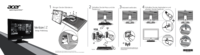





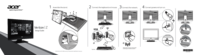





















 (90 pages)
(90 pages) (28 pages)
(28 pages)

 (2 pages)
(2 pages) (1 pages)
(1 pages) (5 pages)
(5 pages) (2 pages)
(2 pages) (99 pages)
(99 pages) (124 pages)
(124 pages)







Comments to this Manuals